كيفية استخدام WordPress File Block
نشرت: 2021-09-09يجعل WordPress File Block من السهل إضافة رابط تنزيل لملفاتك داخل صفحاتك ومنشوراتك. هذه واحدة من أكثر قوالب WordPress تميزًا لأنها تضيف خيارات مختلفة بناءً على نوع الملف المحدد. إن معرفة كيفية استخدام هذا الحظر جيدًا يمكن أن يلفت الانتباه إلى التنزيلات الخاصة بك.
في هذه المقالة ، سنلقي نظرة على File Block ونرى كيفية إضافته إلى منشوراتك وصفحاتك. سننظر أيضًا في إعداداتها وخياراتها ، ونرى النصائح وأفضل الممارسات لاستخدامها ، ونرى الأسئلة المتداولة.
كيفية إضافة كتلة الملف إلى منشورك أو صفحتك
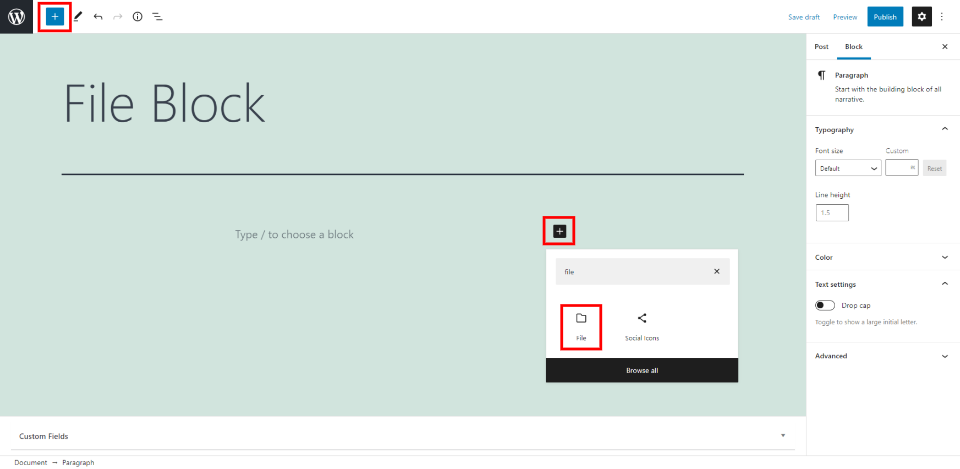
لإضافة File Block ، أولاً ، انقر فوق أداة Block Inserter في المكان الذي تريد وضع الكتلة فيه أو في الزاوية اليسرى العليا من المحرر. بعد ذلك ، ابحث عن ملف وحدده.
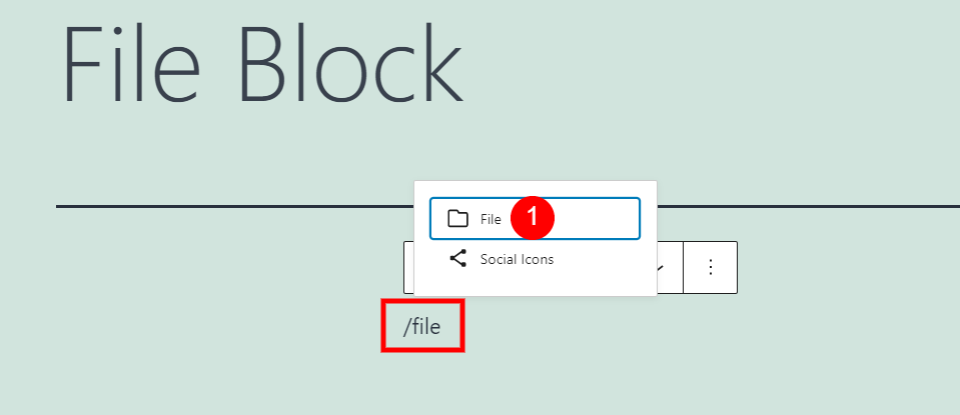
يمكنك أيضًا إضافة الكتلة حسب النوع / الملف والضغط على Enter حيث تريد ظهور الكتلة أو تحديد الملف من الخيارات التي تظهر أثناء الكتابة.
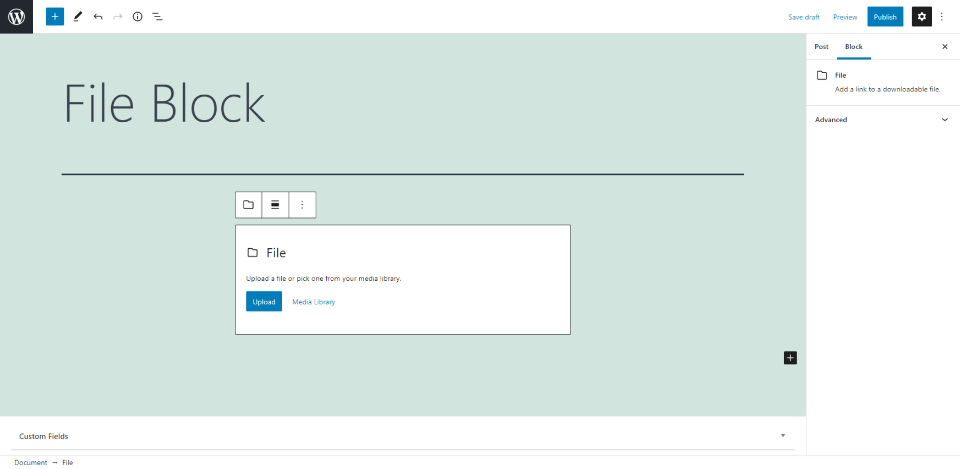
ثم ستتم إضافة File Block إلى منطقة المحتوى الخاصة بك.
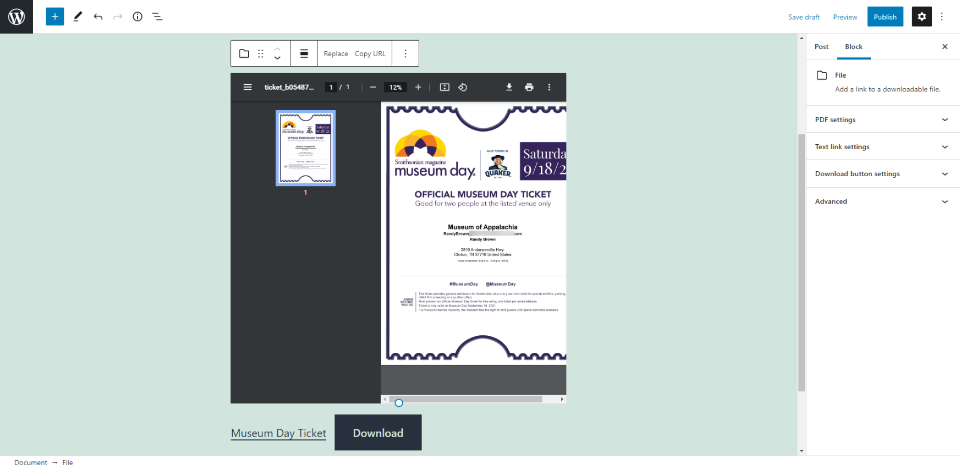
لاستخدامه ، ما عليك سوى تحديد تحميل ملف أو تحديد مكتبة الوسائط لاختيار الملف. ستعرض ملفات PDF معاينة للملف. ستختلف أدوات ملف PDF حسب المتصفح. أنا أعرض ملف PDF في Chrome ، والذي يتضمن أدوات PDF لإظهار أو إخفاء قائمة PDF ، ومشاهدة العنوان ، ورقم الصفحة ، والمقياس ، وملاءمة الصفحة ، والتدوير ، والتنزيل ، والطباعة ، والاطلاع على خيارات عرض PDF.
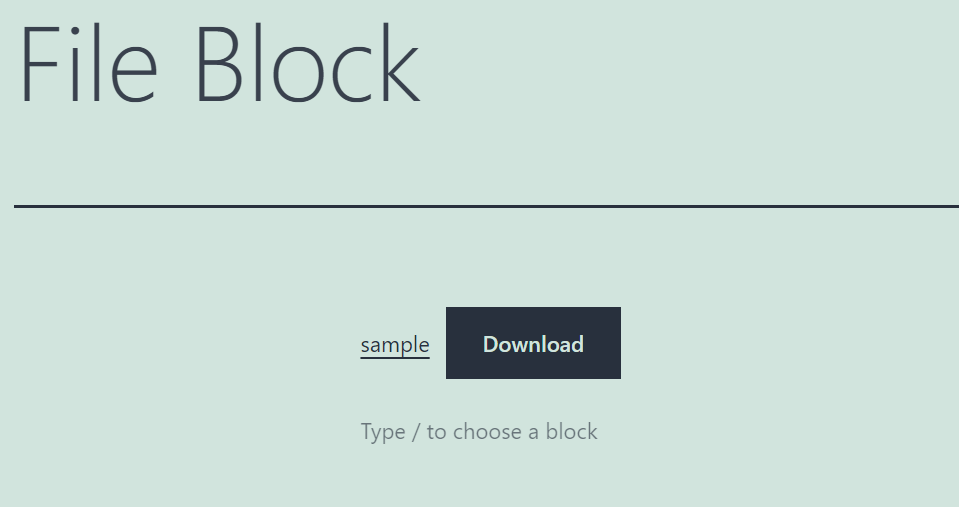
ستعرض الملفات الأخرى ، مثل الصور ، اسم الملف وزر التنزيل.
إعدادات وخيارات كتلة الملف
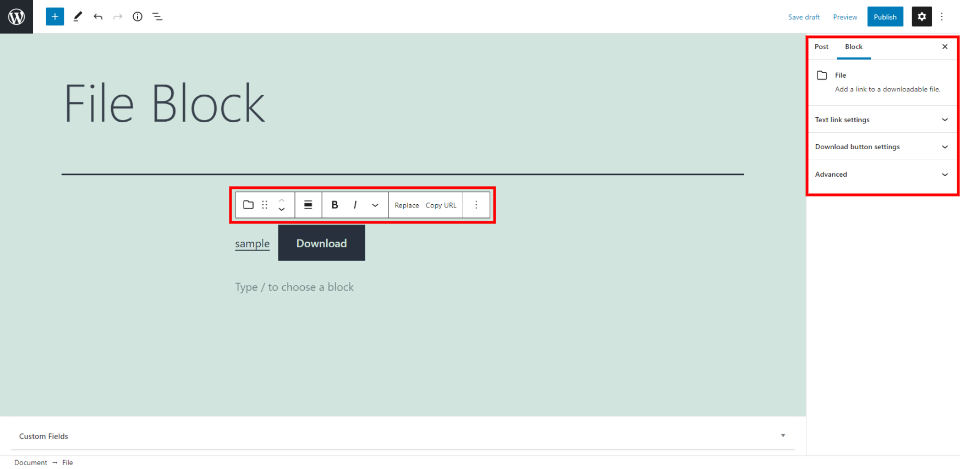
يتضمن File Block إعدادات وخيارات داخل الكتلة نفسها والشريط الجانبي الأيمن.
شريط أدوات كتلة الملف
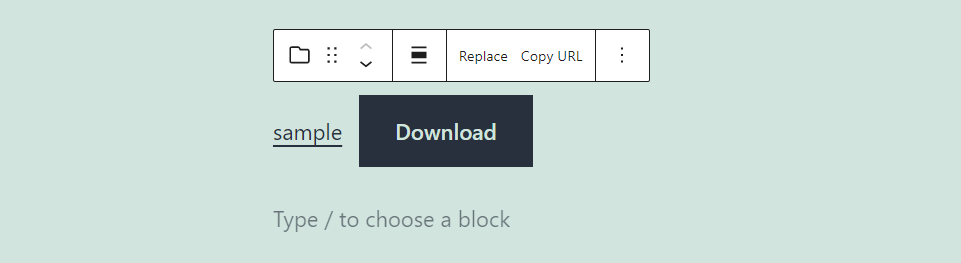
يتم وضع شريط أدوات File Block فوق الكتلة عند تحديد الكتلة.
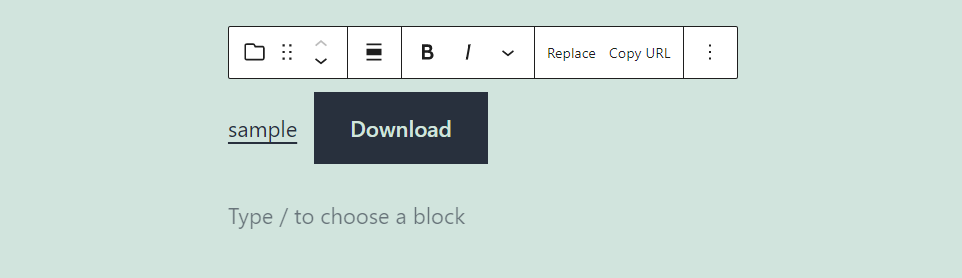
تحديد النص داخل الملف ، مثل اسم ملف الزر ، إضافة إعدادات جديدة للنص.
تغيير نوع الكتلة أو النمط
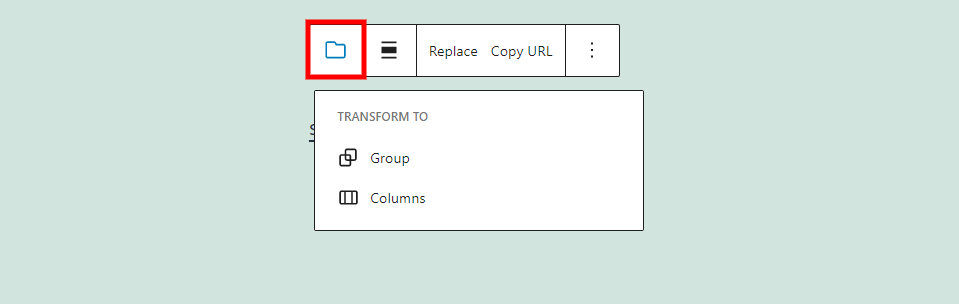
يمكنك تغيير نمط الكتلة إلى أعمدة أو مجموعة. تقوم الأعمدة بتغيير عدد الأعمدة ، بينما تتيح لك المجموعة التحكم في تصميم كتل متعددة ككتلة واحدة.
اسحب وانقل
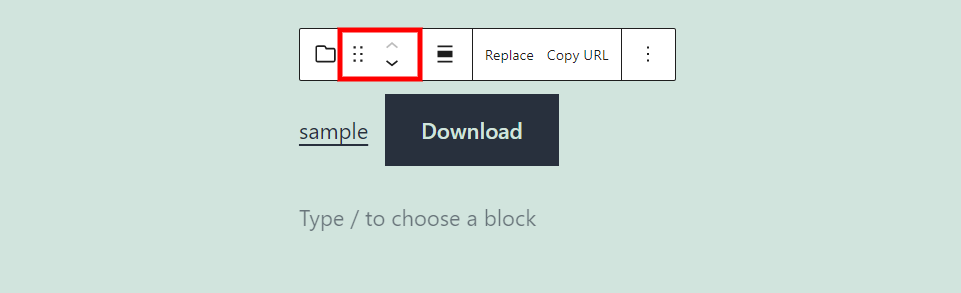
تتيح لك أداة السحب سحب الكتلة إلى أي مكان تريده. يمكنك أيضًا استخدام سهمي أداة التحريك لأعلى ولأسفل لتحريك الكتلة لأعلى أو لأسفل خلال المحتوى الخاص بك.
ملف تغيير المحاذاة
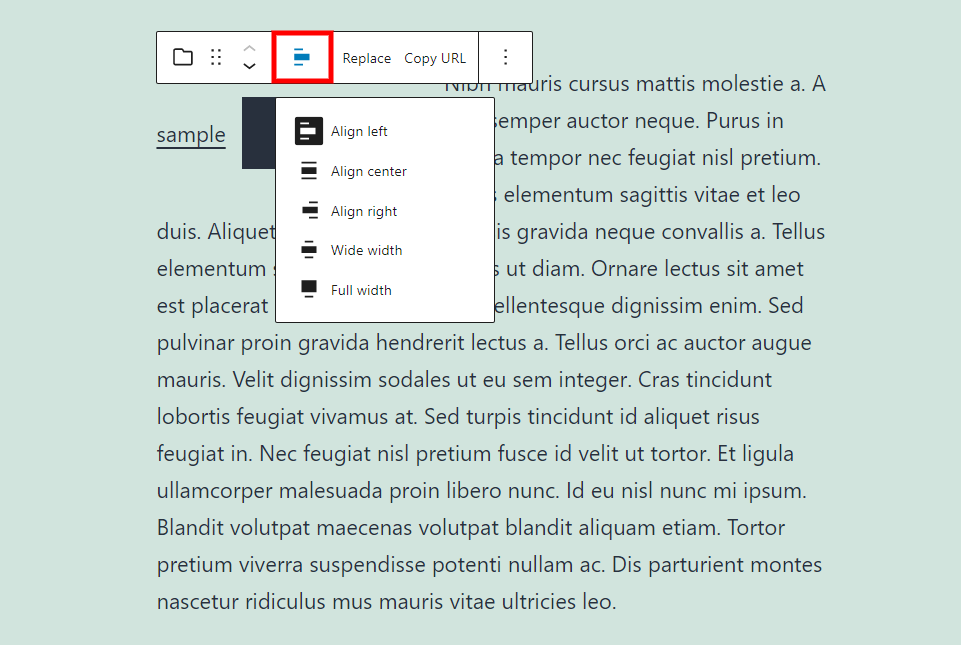
تتضمن خيارات المحاذاة اليسار واليمين والعرض العريض والعرض الكامل. ضعه يمينًا ويسارًا على هذا الجانب من الشاشة ولفه بالنص الموجود أسفله.
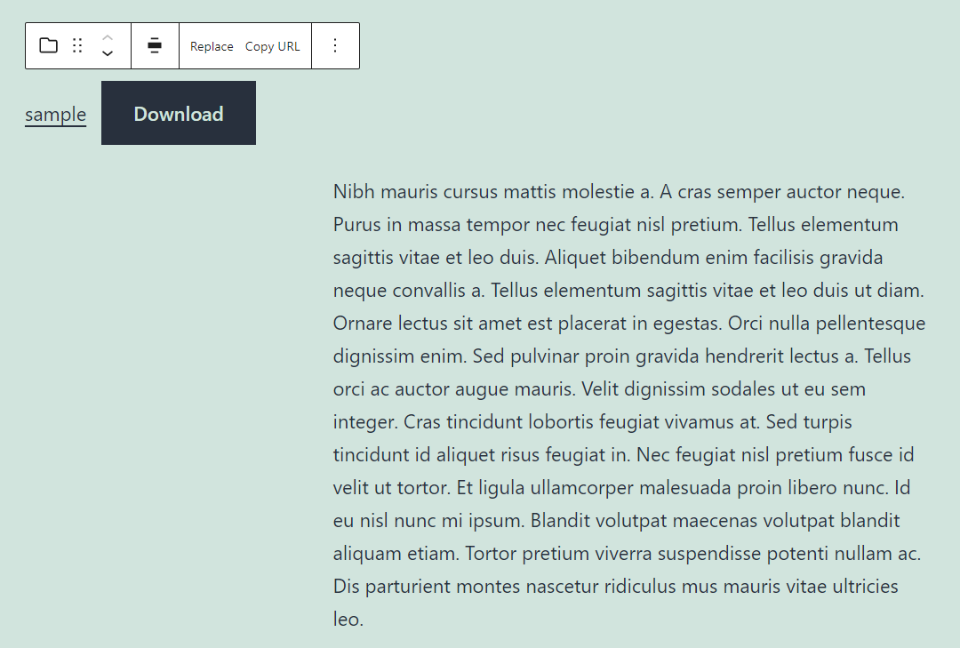
هذا عرض واسع. يضع الكتلة على يسار منطقة المحتوى.
غامق ومائل
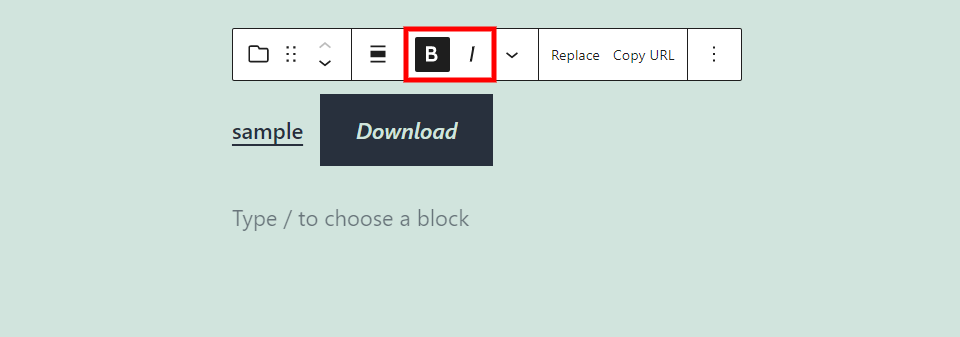
يؤدي تحديد اسم الملف أو زر التنزيل إلى إظهار الخيارات الغامقة والمائلة. تؤثر هذه على النص الذي تقوم بتمييزه ، ويمكن استخدامها معًا أو بشكل مستقل. لقد جعلت اسم الملف غامقًا ونص الزر مائلًا.
المزيد من الخيارات
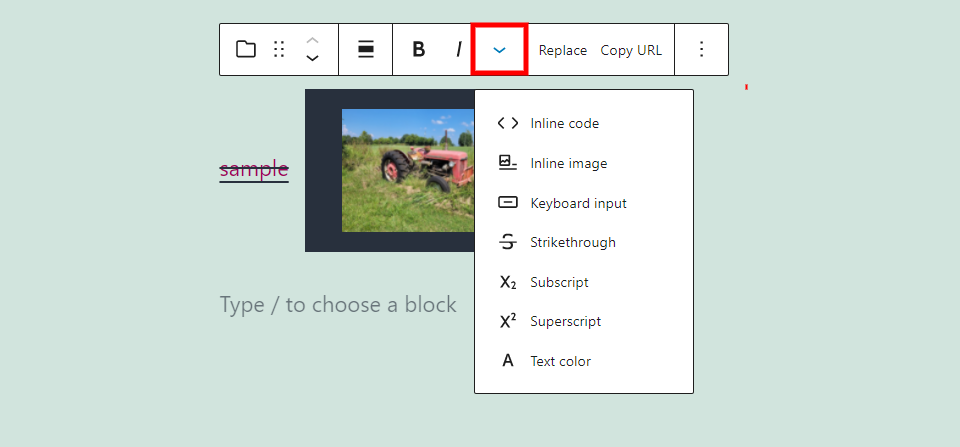
المزيد من الخيارات يفتح الخيارات لتحديد نمط النص. لقد أضفت العديد منهم في المثال. يشملوا:
الكود المضمن - يصمم النص ليبدو مثل الكود.
صورة مضمنة - تضيف صورة من مكتبة الوسائط الخاصة بك إلى موقع مؤشر الماوس. لقد أضفت صورة إلى الزر.
إدخال لوحة المفاتيح - أنماط النص باستخدام تنسيق HTML للوحة المفاتيح.
يتوسطه خط - يضع خطًا في النص ، مثل عنوان الملف في الصورة أعلاه.
منخفض - يجعل النص منخفضًا.
مرتفع - يجعل النص مرتفعًا.
لون النص - يتيح لك تغيير لون النص ، مثل عنوان الملف أعلاه. ينتقل الرمز إلى شريط الأدوات عند استخدامه.
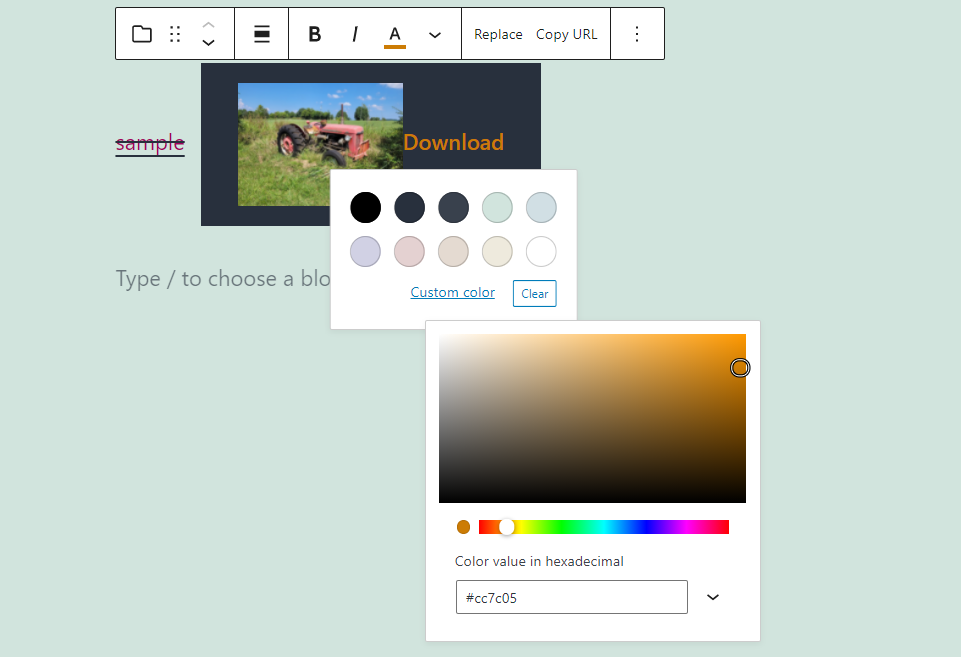
بالنسبة لخيارات الألوان ، قم بتضمين الألوان المحددة مسبقًا أو إنشاء منتقي ألوان مخصص. يتضمن منتقي الألوان حقلاً لرمز سداسي عشري أو رمز RGB أو رمز HSL.
ملف استبدال
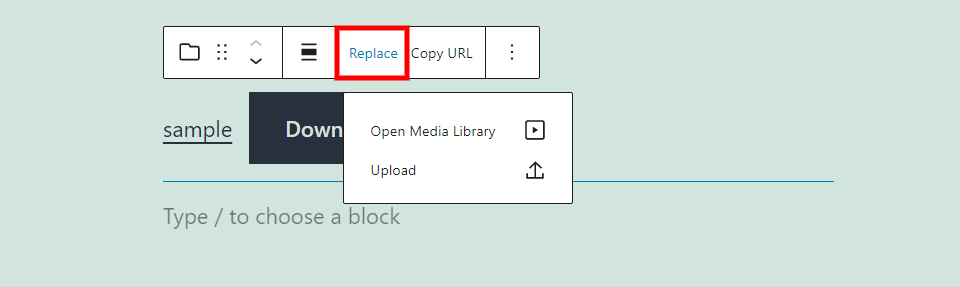
يتيح لك هذا الخيار تبديل الملف بملف آخر من مكتبتك أو بملف آخر تحمّله.
إنسخ الرابط
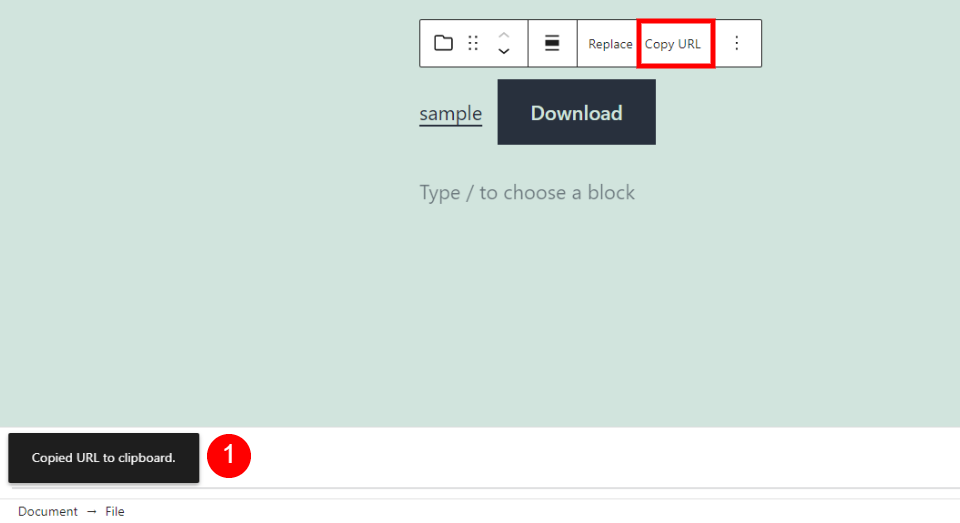
يؤدي هذا إلى نسخ عنوان URL الخاص بالملف إلى الحافظة الخاصة بك. سترى رسالة في الزاوية اليسرى السفلية تفيد بأن عنوان URL قد تم نسخه.
خيارات
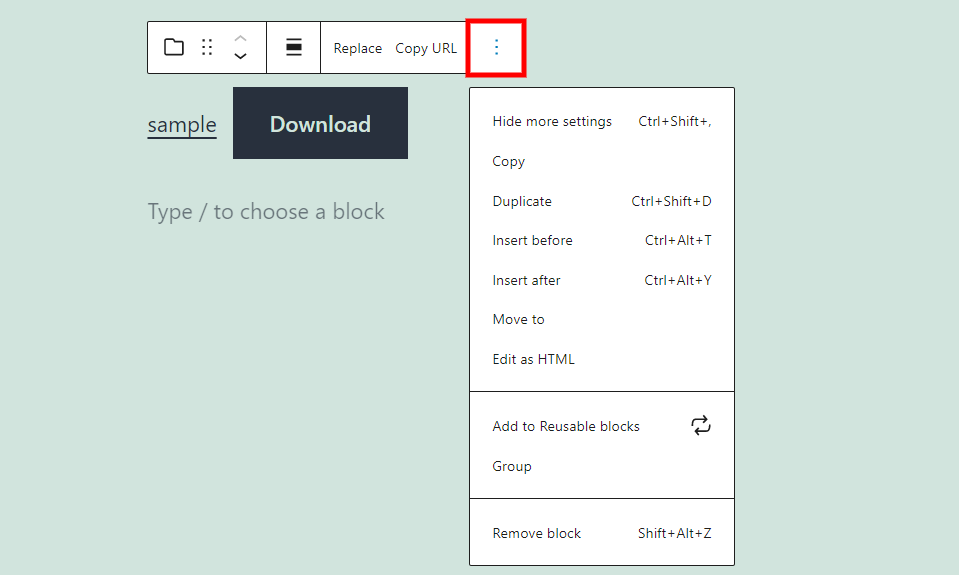

يتم تضمين الخيارات:
إخفاء المزيد من الإعدادات - لإخفاء الشريط الجانبي.
نسخ - قم بنسخ File Block حتى تتمكن من لصقه داخل المحتوى الخاص بك.
مكرر - يضع نسخة مكررة من File Block تحت الأصل.
إدراج قبل - يضع مسافة قبل File Block حيث يمكنك إضافة كتلة.
إدراج بعد - يضع مسافة بعد File Block حيث يمكنك إضافة كتلة.
تحريك إلى - يضع خطًا أزرقًا يتيح لك التحكم في مكان نقل File Block.
تحرير بتنسيق HTML - يفتح إصدار محرر التعليمات البرمجية للكتلة حيث يمكنك تحرير HTML.
إضافة إلى الكتل القابلة لإعادة الاستخدام - تضيف كتلة الملف إلى الكتل القابلة لإعادة الاستخدام.
مجموعة - تضيف الكتلة إلى مجموعة يمكنك تعديلها معًا.
Remove Block - يحذف File Block.
أداة تغيير حجم كتلة الملف
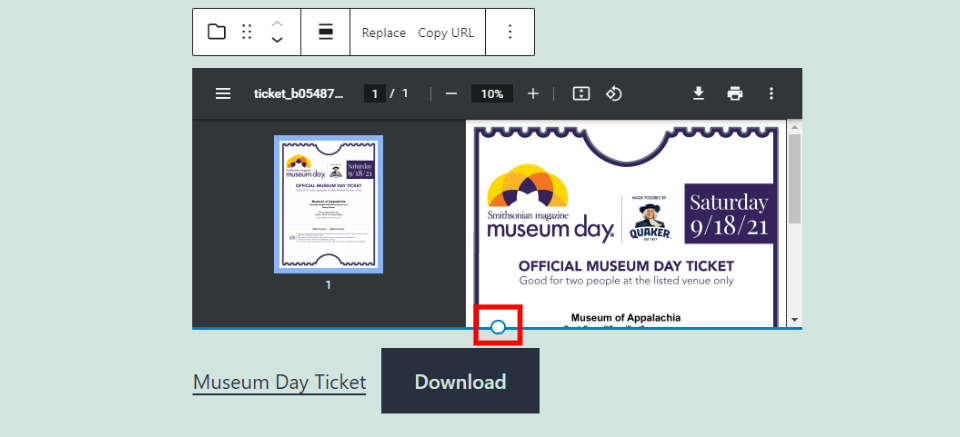
إذا كان الملف بتنسيق PDF ، فسترى أداة تغيير الحجم ضمن معاينة PDF. احصل على هذه الأداة واسحبها لأعلى أو لأسفل لتغيير ارتفاع منطقة المعاينة.
إعدادات الشريط الجانبي لحظر الملف
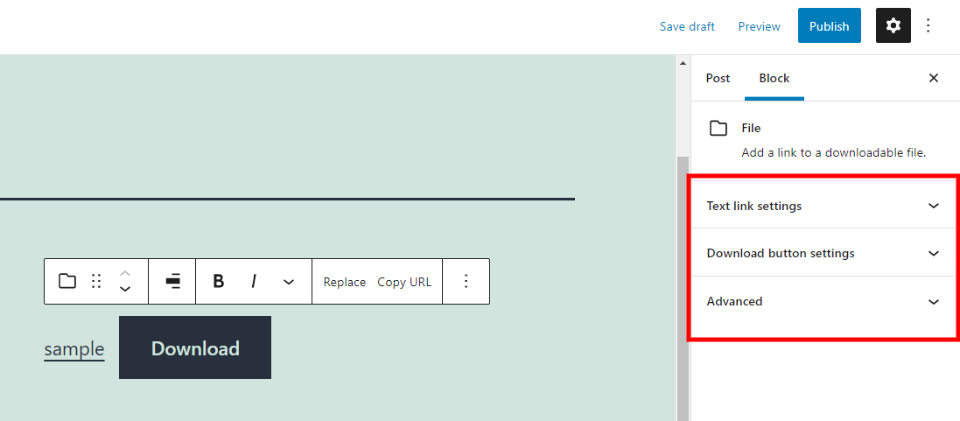
تتضمن إعدادات الشريط الجانبي الارتباط النصي وإعدادات زر التنزيل والإعدادات المتقدمة. افتح أو أغلق الشريط الجانبي من خلال النقر على الترس في الزاوية اليمنى العليا. يؤدي النقر فوق الكتلة إلى تغيير الشريط الجانبي إلى خيارات File Block.
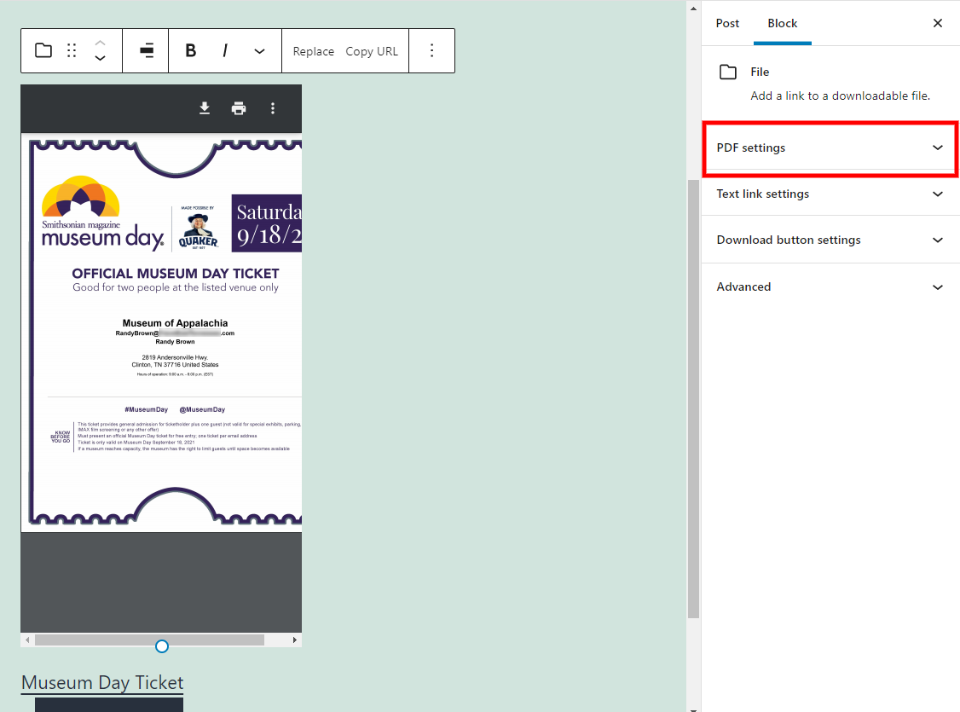
إذا كان الملف عبارة عن ملف PDF ، فستتم إضافة مجموعة جديدة من الخيارات لملف PDF.
إعدادات PDF
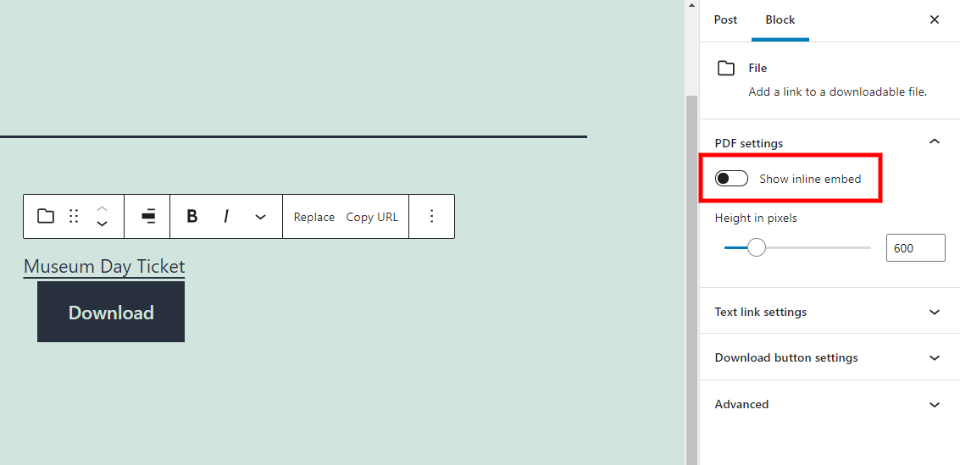
يتيح لك Show Inline Embed تمكين معاينة PDF أو تعطيلها. يتم تمكينه افتراضيًا. يؤدي تعطيله إلى إظهار العنوان وزر التنزيل فقط. يوضح هذا المثال أنه معطل.
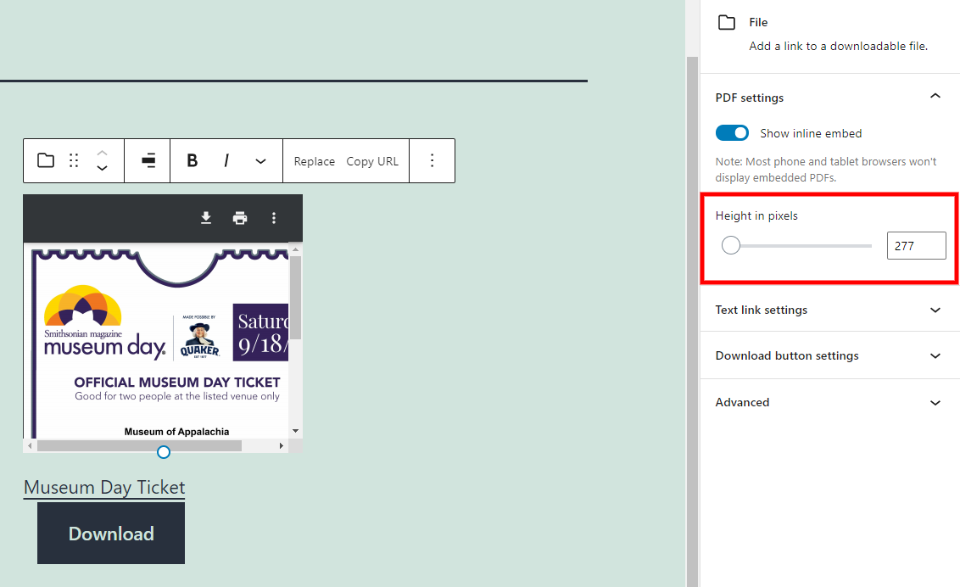
يوفر الارتفاع بالبكسل شريط تمرير وحقل حيث يمكنك ضبط ارتفاع معاينة PDF. يؤدي جعله أصغر من حجمه الفعلي إلى إضافة شريط التمرير على الجانب.
إعدادات ارتباط النص
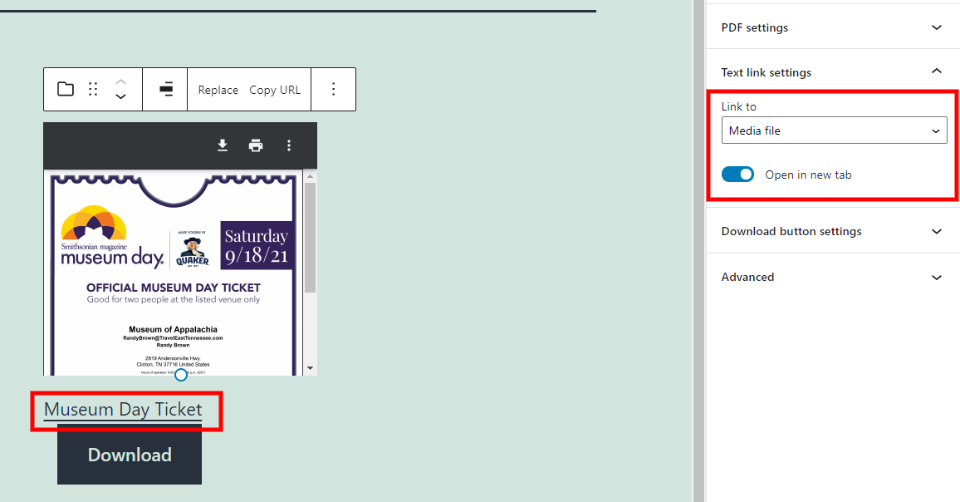
تتيح لك إعدادات ارتباط النص اختيار كيفية عمل ارتباط اسم الملف. يمكنك جعله يرتبط بملف الوسائط أو صفحة مرفق الملف. يمكنك أيضًا فتحه في نفس علامة التبويب أو في علامة تبويب جديدة.
إعدادات زر تنزيل الملف
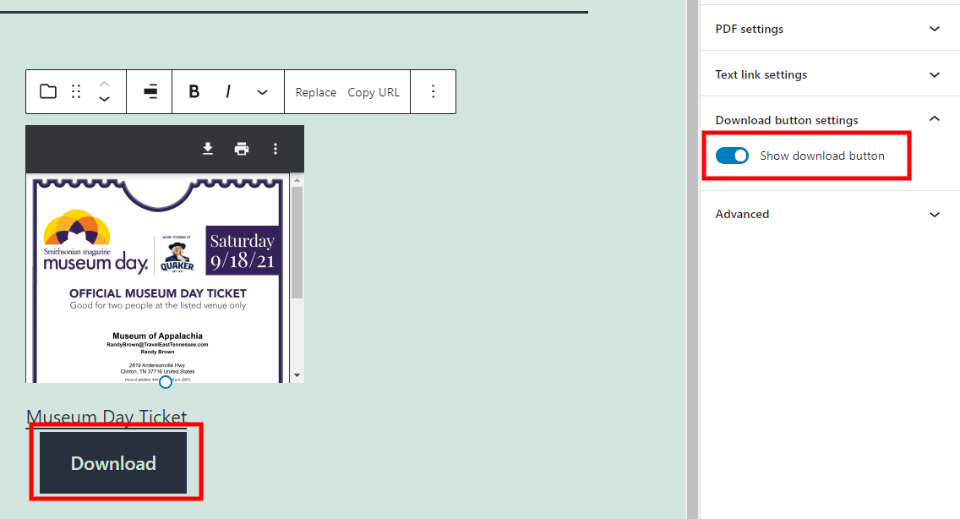
يتيح لك هذا الخيار إخفاء زر التنزيل أو إظهاره. هذا مفيد إذا كنت تستخدم اسم الملف كارتباط تنزيل.
متقدم
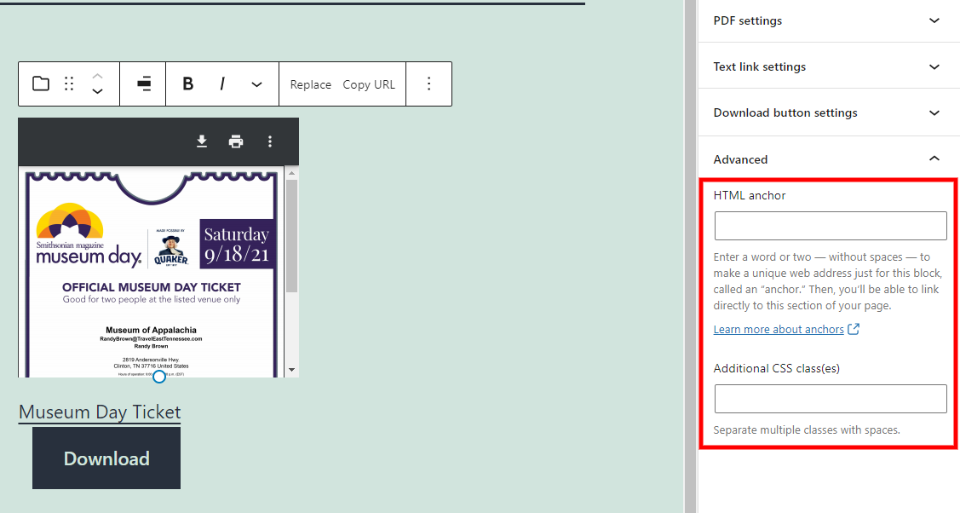
تتضمن الإعدادات المتقدمة ارتساء HTML وفئات CSS الإضافية. تنشئ المرساة عنوان URL فريدًا حتى تتمكن من الارتباط مباشرة بالكتلة. يتيح لك حقل فئة CSS إضافة فئات CSS مخصصة لتصميم قالب الملف.
إعدادات لون مجموعة الملفات
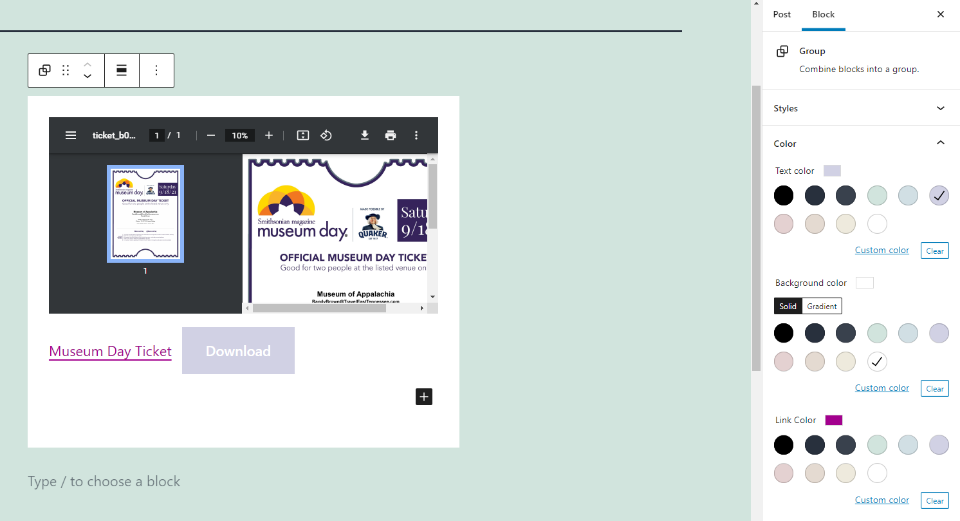
إذا قمت بتحويل File Block إلى مجموعة ، فسترى إعدادات النص والخلفية وألوان الارتباط. سيظل بإمكانك الوصول إلى الإعدادات العادية عن طريق تحديد الحظر.
تلميحات وأفضل الممارسات لاستخدام كتلة الملف بشكل فعال
قم بتسمية ارتباط العنوان الذي يتم عرضه بحيث يكون الارتباط منطقيًا للمستخدم عن طريق تحديد النص وكتابة عنوان جديد.
قم بتسمية الزر حتى يعرف المستخدم ما يمكن توقعه. قم بتعطيل الزر إذا لم تكن هناك حاجة إليه.
صمم الزر ونص العنوان لجعل التنزيل منفصلاً عن بقية المحتوى. تأكد من استخدام الألوان التي يسهل قراءتها وتتناقض جيدًا مع الخلفيات الخاصة بك.
قم بتحويل الكتلة إلى مجموعة إذا كنت تريد نمط الخلفية.
قم بتغيير حجم معاينة PDF لجعلها تتلاءم مع منطقة تصميم المحتوى. قم بتعطيل معاينة PDF إذا كنت تريد إبقاء المحتوى مخفيًا أو إذا كانت الصفحة الأولى لا تبدو جيدة داخل المحتوى الخاص بك.
الأسئلة المتداولة حول حظر الملفات
ما هو الغرض من File Block؟
لتوفير زر تنزيل حتى يتمكن الزوار من تنزيل ملف.
ما هي ميزة استخدام File Block؟
يتيح لك توفير رابط وزر يمكنك تصميمه والتحكم فيه. سيؤدي لصق ارتباط إلى تنزيل إلى تحويل الارتباط إلى Embed Block ، والذي يمكنه عرض مقتطف أو معاينة بشكل مختلف عما تريده.
ما نوع الملفات التي يمكن استخدامها؟
يمكن استخدامه لأي نوع من الملفات التي يمكن تنزيلها بما في ذلك ملفات PDF والصوت والفيديو والصور والمستندات والمكونات الإضافية والسمات الفرعية وما إلى ذلك.
هل جميع أنواع الملفات مدعومة؟
لا ، لا يمكنه تحميل ملفات مضغوطة أو امتدادات أخرى لا يدعمها WordPress.
هل يمكنه تنزيل ملفات متعددة؟
لا ، يمكن توصيل كل كتلة ملف بملف واحد فقط في كل مرة.
هل يمكنك تحديث الملف القابل للتنزيل؟
نعم فعلا. حدد خيار "استبدال" لاختيار ملف جديد. يمكنك تسميته بنفس الاسم مثل الملف الأصلي.
هل يمكن تحويل File Block إلى كتلة أخرى؟
نعم فعلا. يمكن أن تصبح أيضًا أعمدة أو مجموعة.
استنتاج
هذه هي نظرتنا إلى WordPress File Block. إنها كتلة بسيطة تتيح لك توفير الكثير من أنواع الملفات وتتضمن خيارات النص والأزرار للرابط. يمكن تصميم كلاهما بشكل مستقل. يعجبني أنه يضيف معاينة إذا كان الملف بتنسيق PDF وأنه قابل للتعديل. هذه الكتلة ممتازة لتوفير روابط للملفات القابلة للتنزيل من موقع الويب الخاص بك.
نريد أن نسمع منك. هل تستخدم File Block؟ أخبرنا برأيك في التعليقات.
صورة مميزة عبر جين كيلي / shutterstock.com
